
Harry James
0
2106
349
Jeśli chodzi o personalizację nowego komputera, jedną z pierwszych rzeczy, które prawdopodobnie robisz, jest zmiana tapety. Jeśli jesteś użytkownikiem systemu Windows 10, który ma dwa monitory, masz dwa różne sposoby, aby dodać swój osobisty styl na pulpicie, używając innej tapety dla każdego ekranu.
- Kliknij prawym przyciskiem myszy dowolne miejsce na pulpicie i kliknij Nadać cechy osobiste.
- W wyskakującym menu ustawień znajdź lub prześlij pierwszy obraz, którego chcesz użyć.
- Kliknij obraz prawym przyciskiem myszy iw wyskakującym menu wybierz Zestaw dla monitora 1.
- Znajdź lub prześlij drugi obraz, którego chcesz użyć.
- Kliknij obraz prawym przyciskiem myszy iw wyskakującym menu wybierz Zestaw dla monitora 2.
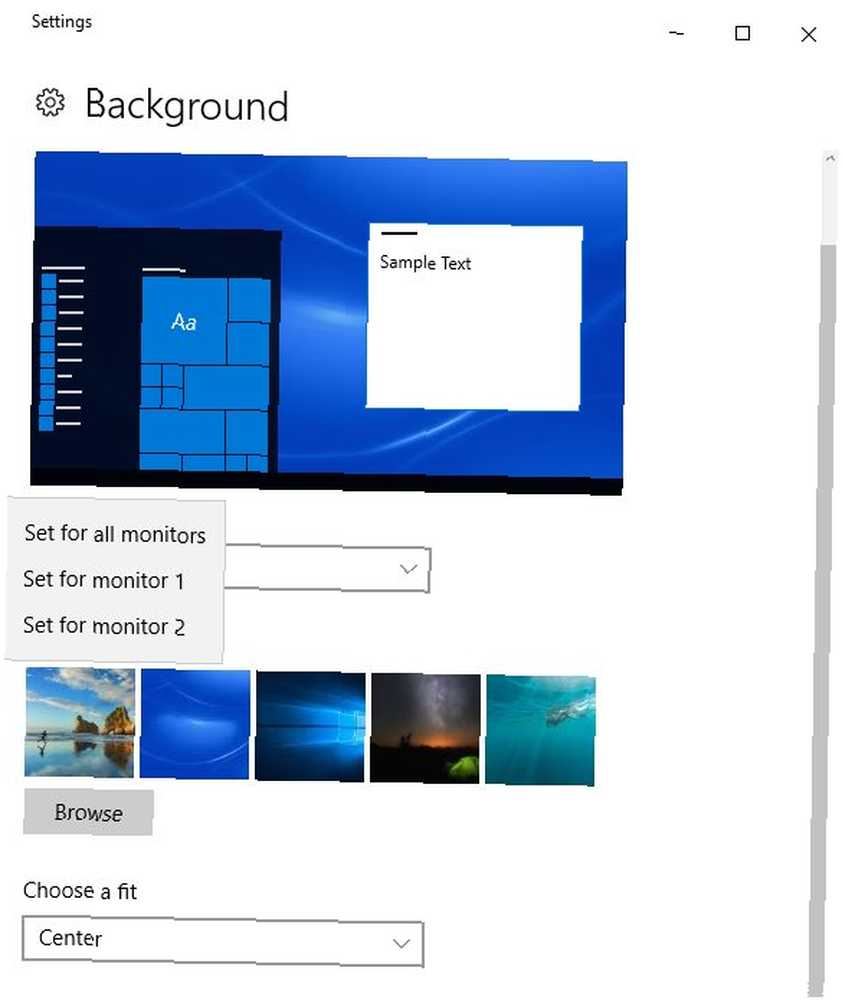
Świetnym zastosowaniem tego ustawienia jest wybór obrazu szerokokątnego, który można płynnie rozłożyć na dwa monitory. Podziel obraz na dwie części za pomocą swojego ulubionego oprogramowania do edycji zdjęć lub możesz skorzystać z usługi online, takiej jak ImageSplitter, aby łatwo podzielić go na pół.
Niestety użycie dwóch różnych teł na monitorach działa tylko z obrazami. Nie będzie można wybrać dwóch różnych pokazów slajdów ani dwóch różnych jednolitych kolorów z opcji ustawień Tapety.
Jakie obrazy używasz teraz jako tapety na pulpit? Jeśli masz dwa monitory, czy masz dwa osobne obrazy, czy wolisz używać tego samego obrazu na obu monitorach? Daj nam znać w komentarzach.











